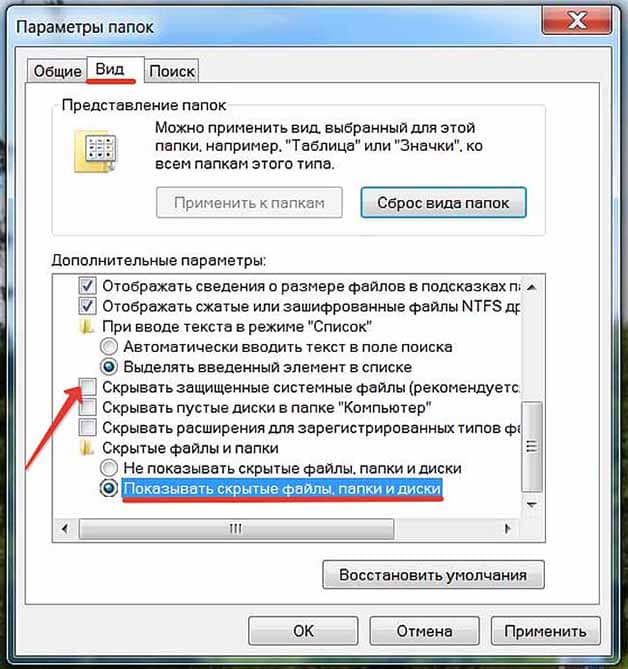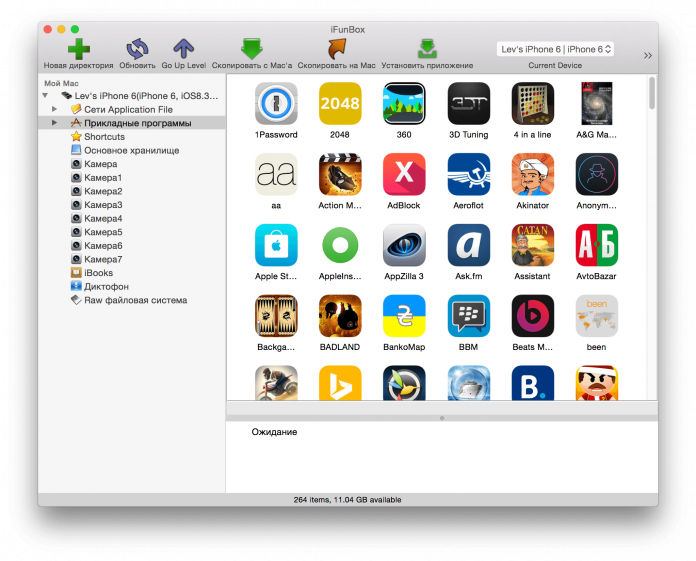Puede aparecer una ventana con un error acerca de recibir una respuesta incorrecta durante el proceso de conexión del iPhone a la versión de escritorio de Aityuns. El software en inglés muestra el siguiente texto de error: "se recibió una respuesta no válida". El método para resolver este mensaje del sistema depende de sistema operativoque está instalado en tu computadora.
Comprobación del estado del componente
Debido al error "se recibió una respuesta no válida del dispositivo", resulta imposible encender iTunes, actualizar el firmware y configurar las copias de seguridad del teléfono. Antes de continuar con acciones específicas en su sistema operativo, le recomendamos que verifique los siguientes componentes:
- Compruebe instalado en PC iTunes usando antivirus. Si se detectan errores o utilidades maliciosas, reinstale el software descargando archivo de instalación del sitio web oficial de Apple Corporation;
- Es posible que el reconocimiento de dispositivos móviles de Apple no funcione en su PC. Intenta instalar iTunes en otra computadora y vuelve a conectarte;
- Los problemas con el conector USB también pueden ser la causa del error. El teléfono se conecta a una PC, sin embargo, debido a la falta de interacción de la interfaz, las aplicaciones no detectan el dispositivo;
- Cable. Puede estar funcionando mal. Usa otro cable similar.
Si estos métodos no resuelven el problema de conexión, debe continuar con la configuración individual de su PC.
Primera conexión de iPhone a PC
Si no ha configurado previamente la sincronización del teléfono con la computadora, debe agregar la PC a la lista de dispositivos de "confianza". El iPhone realizará automáticamente todas las conexiones posteriores y ya no aparecerá el error "se recibió una respuesta no válida del dispositivo".
Inmediatamente después de conectarse a USB, espere hasta que aparezca el mensaje que se muestra en la figura. No lo rechace, pero haga clic en Continuar. Luego espere a que se complete la sincronización. Todos los parámetros se configurarán automáticamente. La cancelación de esta solicitud provoca la aparición de problemas.
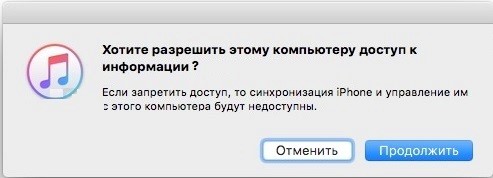
Instrucciones para MAC OS
¿No aparece la ventana de permiso de acceso? Puedes abrirlo tú mismo. Para usuarios de MAC OS:
- Abra un símbolo del sistema;
- Haga clic en el menú para ir al directorio;
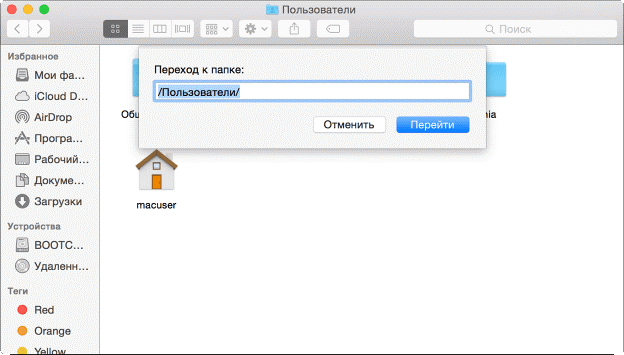
- En el cuadro de texto, ingrese "// var / db / lockdown" (sin comillas). En la carpeta que se abre, elimine todos los certificados guardados;
- Reiniciar
Instrucciones de Windows
Los usuarios de Windows deben repetir estos pasos:
- Ve al panel de control;
- Abra el menú "opciones de carpeta";
- Haga clic en la pestaña "Ver" y marque la casilla "Mostrar archivos ocultos";
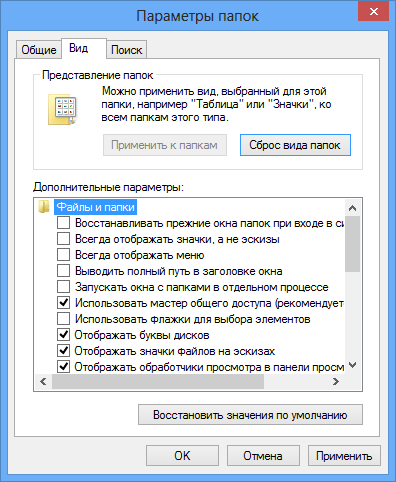
- En unidad de sistema en el directorio de datos de la aplicación, busque la carpeta Lockdown y elimine su contenido.
Después de reiniciar, asegúrese de reiniciar el sistema operativo y volver a conectar el teléfono. En el proceso de abrir Aityuns, aparece un mensaje sobre "confianza", que debe ser confirmado.
Configuración de antivirus
Si el antivirus está instalado y habilitado en su computadora, es recomendable deshabilitarlo mientras se conecta al teléfono. Un sistema de exploración en funcionamiento puede reconocer por error a iOS como una utilidad maliciosa.
Además, debe deshabilitar la verificación automática de una conexión segura. Esto se puede hacer en la configuración de red del Defensor.
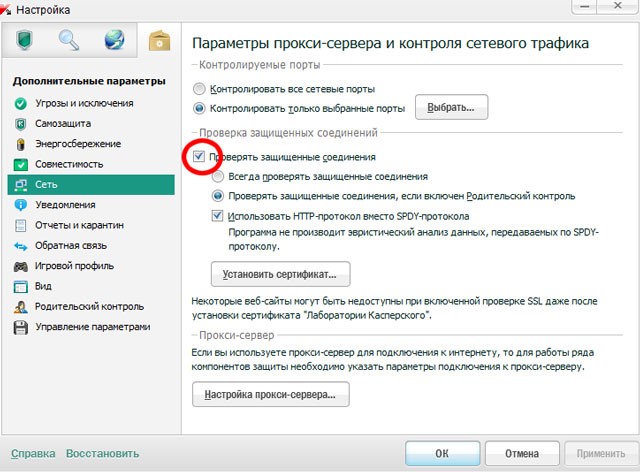
El problema de conexión erróneo puede deberse a errores nuevo firmware. Puedes retroceder versión instalada OS usando copia de seguridad iCloud
Los dispositivos de Apple como el iPhone y el iPad se consideran entre los más confiables junto con los productos de software. Sin embargo, no son inmunes a la aparición de errores. En particular, a veces la música de iTunes en iPhone no está sincronizada. Puede haber muchas razones para esto. Esto es especialmente notable cuando el dispositivo Apple está conectado a una computadora o computadora portátil con Windows a bordo. Pero puedes solucionar el problema. Los siguientes son los métodos más simples para ayudar a resolver errores de este tipo.
iPhone no se sincroniza con iTunes: ¿por qué?
El primer problema que se encuentra a la espera de cualquier propietario del dispositivo Apple es que Windows no tiene o está instalado el controlador de dispositivo correcto. No se trata de inicializar el mismo iPhone que un dispositivo USB en el sentido de reconocer la información en un dispositivo de almacenamiento interno.
El problema en su mayor parte es que el programa de control de iTunes no pudo conectarse al iPhone al momento de intentar establecer una sesión de comunicación. Y esto puede deberse al hecho de que el programa en sí mismo es "defectuoso". La forma más fácil de salir es reinstalar iTunes usando el instalador oficial para Windows, descargado del sitio del desarrollador o de la AppStore.
La música no se sincroniza desde iTunes a iPhone: ¿qué hacer primero?
Pero estos son solo programas de computadora. Pero también sucede que el iPhone no está sincronizado con 54) directamente en el dispositivo móvil.
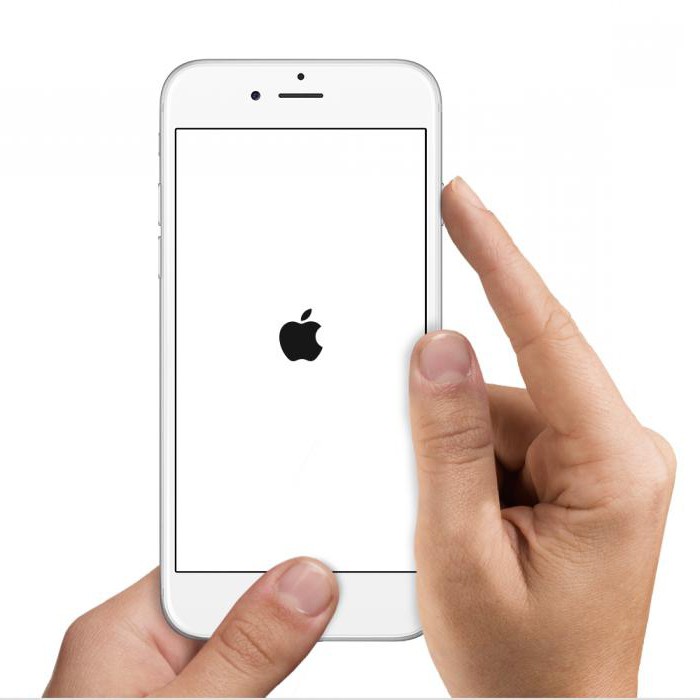
El propio fabricante recomienda volver a cargar el dispositivo, combinar los archivos en la biblioteca (y en partes pequeñas), eliminar el contenido y descargarlo nuevamente, excluyendo los archivos PDF. Quizás se resuelva el problema de que el iPhone no se sincroniza con iTunes. Sin embargo, vale la pena considerar algunos otros puntos.
Reautorización
En algunos casos, se puede observar: el dispositivo parece establecer una conexión, pero en realidad esto no sucede. Para corregir tales fallas, solo necesita cerrar sesión en su cuenta y luego volver a ingresar.
En el caso más extremo, la "cuenta" debe eliminarse y, cuando se reinicie el dispositivo, vuelva a especificarlo. A veces ayuda.
Resolviendo Problemas Inalámbricos
Peor cuando el iPhone no se sincroniza con iTunes a través de WiFi. Aquí deberá verificar la configuración de red directamente en sistema de Windows con la instalación de los parámetros correctos de protocolo TCP / IP de la cuarta versión (v4), que actualmente se usa de manera más activa (la versión IPv6 aún no nos ha llegado).
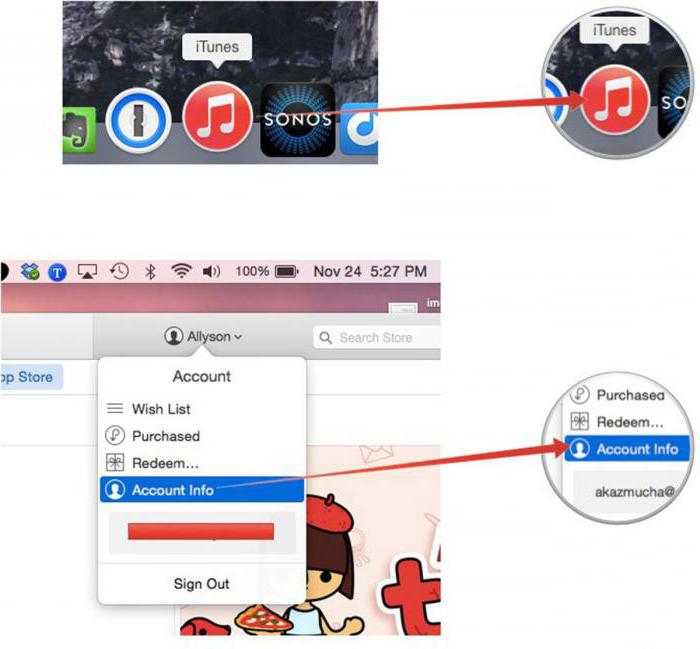
En el caso más simple, debe establecer las direcciones de recepción en la máquina, pero a veces puede usar DNS para establecer los parámetros servicios de Googlecuyas direcciones consisten en cuatro ochos o dos ochos y dos cuatro.
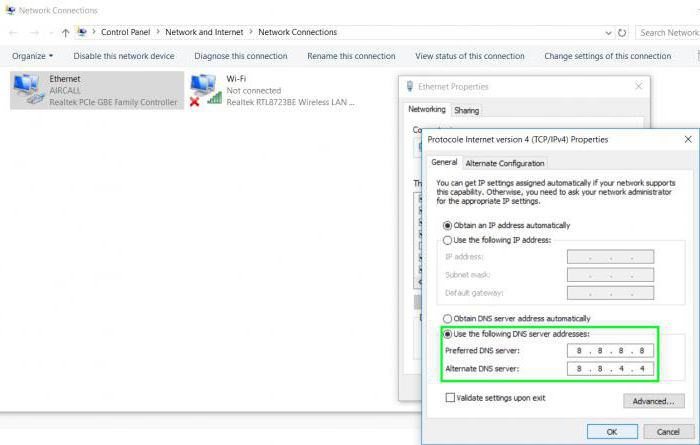
Restablecer y reinstalar el sistema operativo
Finalmente, si después de eso se emite un error, que indica que iTunes no pudo conectarse al iPhone, puede intentar hacer un restablecimiento general. Para hacer esto, use el menú para eliminar datos personales y parámetros de la sección principal.
Si, después de esto, hay una situación en la que el iPhone no se sincroniza con iTunes, se deberán aplicar métodos más estrictos.
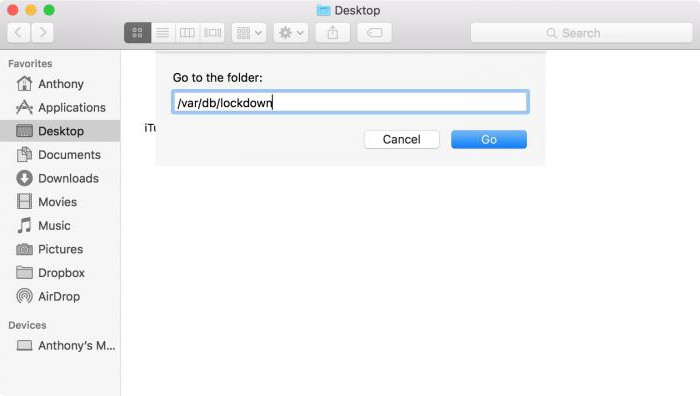
En este caso, debe cerrar todos los programas y computadora Apple o PC, llame a la aplicación Finder, después de lo cual para Apple mantenga presionada la opción de teclado Ctrl + Cmd + G (para Windows esto no funciona), donde debe registrarse / var / db / lockdown (se realizará el desbloqueo). En Windows, aún puede intentar ir al directorio AppData, que está oculto, y eliminar el directorio de Apple desde allí, pero parece que esta no es la mejor opción.
Conclusión
Como se puede ver en todo el material anterior, la pregunta de por qué el iPhone no se sincroniza con iTunes puede considerarse agotada. De hecho, en la mayoría de los casos, no necesita reinstalar completamente el sistema o descargar un nuevo firmware. Los métodos descritos anteriormente serán suficientes. Nunca se sabe, quizás un reinicio regular del dispositivo ayudará. Sí y reinstalar software en forma de applet en su teléfono y computadora con Windows, también está bien.
Por otro lado, si todos los métodos anteriores no ayudan y la música de iTunes en el iPhone no está sincronizada, tampoco debería estar contento con lo que es. Al menos lo más solución simple se puede llamar la eliminación de iTunes de una computadora con Windows a bordo (y no importa qué versión) y reinstalar con la entrada posterior a cuenta a través de AppleID existente.
Pero si hablamos específicamente de Windows, en algunos casos puede ser necesario eliminar las actualizaciones que causan errores de este tipo. Esto se puede hacer a través del menú correspondiente del "Panel de control" utilizando la función de desinstalar la última configuración. Pero en el iPhone en sí, tendrá que reiniciar (esto es al menos).
El resto, creo, no se esperan problemas especiales. La situación es tal que el dispositivo problemático en sí mismo puede reiniciarse o la aplicación se reinstalará tanto en el teléfono inteligente como en la computadora. De lo contrario, como ya está claro, no hay problemas. Descargar última versión iOS no vale la pena, especialmente porque las mismas cuartas versiones actualización de iPhone No lo apoyo. Lo necesitas Entonces, para decirlo suavemente, un teléfono inteligente también puede ser "abandonado".
Pero fundamentalmente, el sistema puede repararse y es muy simple. Para hacer esto, simplemente siga las recomendaciones descritas anteriormente. Y el problema en sí mismo es cómo hacer la conexión. dispositivo movil y la computadora se deja al usuario. En cualquier caso, se puede encontrar la opción de acción. Pero es un reinicio que se requerirá inicialmente. El énfasis está en esto. Además, reinstalar el programa en sí o sus actualizaciones puede resolver algunos problemas asociados con la falta de sincronización.
Como probablemente sabes iTunes Store Es una tienda en línea manzana, en el que se adquieren diversos contenidos multimedia: música, películas, juegos, aplicaciones, libros, etc. Muchos usuarios realizan compras en esta tienda a través de iTunes Tienda Sin embargo, el deseo de visitar la tienda en la aplicación puede no siempre tener éxito si iTunes no puede conectarse a la tienda de iTunes.
Se puede denegar el acceso a iTunes Store por varios motivos. En este artículo intentaremos considerar todas las razones, sabiendo cuáles, puede establecer el acceso a la tienda.
Razón 1: falta de conexión a internet
Comencemos con la razón más común, pero también la más popular, por la falta de conexión con iTunes Store.
Asegúrese de que su computadora esté conectada a una conexión estable a Internet de alta velocidad.
Razón 2: versión desactualizada de iTunes
Viejo versión de iTunes Es posible que no funcione correctamente en la computadora, lo que muestra una amplia variedad de problemas, por ejemplo, falta de conexión a iTunes Store.
Todo lo que tienes que hacer es buscar actualizaciones en iTunes. Si versión actualizada el programa estará disponible para que lo descargues, deberá instalarse.
Razón 3: bloqueo de procesos de iTunes por antivirus
El siguiente problema más popular es el bloqueo de algunos procesos de iTunes por antivirus. El programa en sí puede funcionar bien, pero cuando intentas abrir iTunes Store, puedes encontrar un error.
En este caso, debe intentar desactivar el antivirus y luego consultar iTunes Store. Si después de completar estos pasos, la tienda se cargó correctamente, deberá ir a la configuración del antivirus e intentar agregar iTunes a la lista de exclusión, y también intentar desactivar el escaneo de red.
Razón 4: archivo de hosts modificado
Un problema similar generalmente es causado por virus que se han instalado en su computadora.
Para comenzar, desliza escaneo profundo sistemas que usan su antivirus. Además, para el mismo procedimiento, puede usar la utilidad gratuita Dr.Web CureIt, que no solo encontrará amenazas, sino que también las eliminará de forma segura.
Después de completar la eliminación del virus, asegúrese de reiniciar la computadora. Ahora necesita verificar el estado archivo de hosts y, si existe tal necesidad, devuélvalos a su estado anterior. Cómo hacerlo se describe con más detalle en el sitio web oficial de Microsoft.
Razón 5: actualización de Windows
Según la propia Apple, Windows no actualizado también puede provocar la imposibilidad de conectarse a iTunes Store.
Para eliminar esta posibilidad, en Windows 10 deberá abrir una ventana "Parámetros" atajo de teclado Win + i y luego ve a la sección Actualización y seguridad .
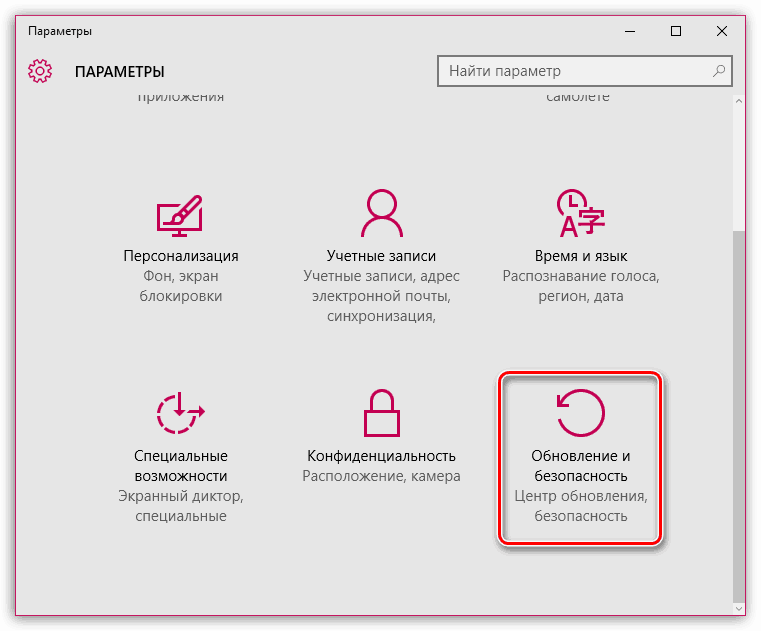
En una nueva ventana, haga clic en el botón Buscar actualizaciones . Si encuentra actualizaciones para usted, instálelas.
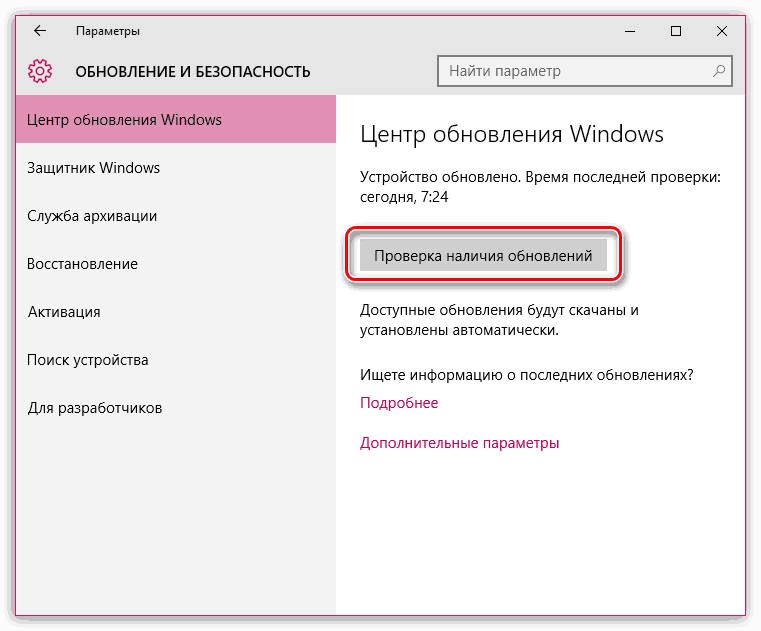
Lo mismo vale para los más jóvenes. versiones de Windows. Menú abierto "Panel de control" - "Centro administración de Windows» , busque actualizaciones e instale todas las actualizaciones sin excepción.
Razón 6: problema con los servidores de Apple
La razón final que surge no a la vista del usuario.
En este caso, no tiene más remedio que esperar. Quizás el problema se solucionará en unos minutos, o quizás en unas pocas horas. Pero, como regla, tales situaciones se resuelven lo suficientemente rápido.
En este artículo, examinamos las razones principales por las que no puedo conectarme a iTunes Store. Esperamos que este artículo te haya sido útil.
Este artículo describe cómo solucionar uno de los errores que aparecen cuando conecta su iPhone a iTunes. Estamos hablando de una situación tan desagradable cuando iTunes no pudo conectarse a este iPhone.
Si se muestra un mensaje con un error similar al conectar el dispositivo a una PC, no se moleste. Puede tomar una serie de medidas para ayudar a resolver el problema. Cada método se detalla a continuación y causa el problema.
Los orígenes del problema.
Si iTunes no pudo conectarse al iPhone antes de seguir los pasos para resolver el error, debe comprender sus causas. A menudo, una forma de salir de la situación se revela por sí misma al determinar la causa.
Lo primero que debe hacer es probar el cable USB. Esta es la causa más común de error. El cable debe ser integral, no debe tener excesos ni daños sospechosos. La decisión más correcta es verificar el accesorio en otro dispositivo iOS.
Sucede que iTunes no puede "identificar" el iPhone debido a la presencia de problemas en este último. El teléfono puede experimentar un mal funcionamiento que afecta negativamente su funcionalidad. La solución al problema en tal situación es muy simple: debe reiniciar el dispositivo iOS. En el 99% de los casos, esto ayuda.
A veces, la razón radica en el "relleno" de la PC. La toma USB puede estar dañada. Conecte el cable a un puerto diferente.
Si la fuente del problema está en el conector USB o en sus contactos, la mejor manera es conectar el cable al conector ubicado en la parte posterior de la unidad del sistema.
El software y los sistemas operativos también pueden "volar". La fuente de los problemas aquí puede estar escondida en el inicio incorrecto o iTunes. La forma más fácil de salir de la situación es reiniciar la PC. Como se mencionó anteriormente, este procedimiento primitivo casi siempre conduce al éxito.
Puede asegurarse de que la fuente del problema sea una PC / computadora portátil, conectando el dispositivo iOS a otra computadora.
Para dispositivos en Mac OS X
Para eliminar el error en este sistema operativo, el algoritmo de acciones será el siguiente:
- Desconecta todos los dispositivos iOS de tu PC y cierra iTunes.
- Inicie Finder, seleccione la sección de la búsqueda en la carpeta.
- Manejando el comando var / db / lockdown y presionando un elemento de entrada.
- Abrir la sección "Ver" y seleccionar una demostración de elementos de carpeta en forma de iconos.
- La ventana del Finder muestra un único o grupo de elementos con nombres impresionantes que incluyen diferentes tipos de caracteres.
- Siguiendo el camino de editar y resaltar todo. Seleccione un comando para mover el archivo a la papelera. Cuando aparezca una solicitud, ingrese los caracteres de la contraseña de administrador.
- Reinicia tu PC.
Atencion No es necesario borrar la carpeta Lockdown. Necesita deshacerse de los archivos de esta carpeta.
Para propietarios de Windows XP
- Desconecte todos los dispositivos iOS de la PC y cierre iTunes.
- Abrir una sección de tu computadora.
- En la ventana emergente, seleccione la sección de servicio y las propiedades de la carpeta. Vaya a la sección de vista y cambie el parámetro de elementos ocultos. Se requiere hacerlos visibles.
- Presionando el botón de consentimiento.
- Continúe por la ruta C: / Documentos y configuración / Todos los usuarios / Datos de la aplicación / Apple.
- Mueve el elemento Lockdown a la papelera.
- Reinicia tu PC.
Solución de problemas en Windows Vista / 7
- Desconecte cualquier dispositivo iOS de la PC y cierre iTunes.
- Abrir una PC desde el menú Inicio.
- En la ventana emergente, seleccione la sección de pedidos y la carpeta y la opción de búsqueda. Vaya al menú Ver y cambie el parámetro de los elementos no mostrados. Este último debería hacerse visible.
- Al hacer clic en el elemento de consentimiento.
- Abrir la carpeta Apple siguiendo la ruta C: / ProgramData / Apple.
- Borra el elemento de bloqueo.
- Reinicia tu PC.
Esto completa la operación. Un iPhone debería, como antes, comunicarse sin problemas.
IPhone limpio
Si se han probado todos los métodos descritos anteriormente, pero el problema no se ha resuelto, queda recurrir a la última opción. Probablemente el problema no esté en la PC, sino en el iPhone. Y esto significa que debe limpiar los elementos que impiden el intercambio de datos. Dado que el dispositivo iOS no se conecta a la PC a través de iTunes, se requiere otro software. IFunBox o iExplorer lo harán.
- Deberá desconectar el iPhone de la PC.
- Después de producir actualización de iTunes a la última versión
- Conecte el iPhone e inicie el administrador de archivos instalado previamente y encuentre el elemento VAR.
- El propietario del dispositivo debe copiar este elemento y su contenido en la PC.
- Borra la carpeta y reinicia el iPhone. Los propietarios del quinto iPhone deberían borrar otro elemento: iTunes_Control.
- Conecte el dispositivo y comparta datos con iTunes.
Debe recordarse que al eliminar una carpeta, una serie de elementos desaparecerán del iPhone. La recuperación de lo perdido es posible desde la copia de seguridad ubicada en la PC. Guardar una carpeta es imprescindible. Esto no solo guardará los datos perdidos, sino que también los devolverá al iPhone en caso de falla.
Si este método no ayudó, solo queda una cosa: ir al taller de reparación. El propietario del iPhone no siempre puede hacer frente a los problemas por su cuenta. A menudo, se requiere un diagnóstico completo del dispositivo, que solo un especialista puede hacer. Supongamos que en casa es muy problemático detectar la operatividad de los enchufes USB o hacer un firmware de dispositivo. El único inconveniente es el alto costo del trabajo de reparación.
Conclusión
Antes de contactar con el taller de reparaciones, el propietario del iPhone puede intentar corregir la situación él mismo. Y la forma más fácil de solucionar este error es cuando no se establece la conexión al conectar la PC al iPhone. Por lo general, el dispositivo no se conecta de ninguna manera debido a problemas triviales que se pueden resolver fácilmente por sí solo, pero cualquier acción en el dispositivo iOS debe abordarse de la manera más responsable posible, para no dañar el iPhone o sus detalles internos.